
Η προσθήκη ήχου στην παρουσίασή σας, είτε πρόκειται για απαλή μουσική υπόκρουση για ένα slideshow γάμο ή μια φωνητική εγγραφή για μια συνεδρία απομακρυσμένης μάθησης, μπορεί να κρατήσει το ακροατήριό σας ενδιαφέρει, ασχολούνται και ψυχαγωγούνται. Εδώ είναι πώς να το κάνουμε με τις Παρουσιάσεις Google.
Πώς Εισαγωγή ήχου στις Παρουσιάσεις Google Έργων
Αν και μια φαινομενικά απλή λειτουργία, την εισαγωγή του ήχου στις Παρουσιάσεις Google δεν ήταν πάντα μια επιλογή. Προηγουμένως, ο μόνος τρόπος για να εισάγετε ήχου στην παρουσίαση Παρουσιάσεις Google σας ήταν εισάγοντας ένα βίντεο ή σύνδεση σε ένα site όπως το Spotify, απλά εισάγοντας το αρχείο ήχου από μόνη της δεν ήταν δυνατή. Ευτυχώς, τώρα μπορείτε.
Η προειδοποίηση εδώ είναι που δεν μπορείτε να ανεβάσετε τα αρχεία απευθείας από τον τοπικό υπολογιστή σας. Μπορείτε να τα φορτώσετε μόνο από το Google Drive. Έτσι, σε αντίθεση με το PowerPoint, όπου μπορείτε να εγγραφή ήχου σας απευθείας από την εφαρμογή , Θα πρέπει να καταγράψει τον ήχο σας ξεχωριστά για Παρουσιάσεις Google, ανεβάστε τον ήχο στο Google Drive, και στη συνέχεια προσθέστε το στο παρουσίασή σας από εκεί.
Αυτό προφανώς δεν περιορίζεται σε ηχογραφήσεις. Εφ 'όσον τα αρχεία ήχου είναι Mp3 ή WAV , Μπορείτε να ανεβάσετε οποιοδήποτε είδος του ήχου που σας αρέσει, συμπεριλαμβανομένης της μουσικής.
ΣΧΕΤΙΖΕΤΑΙ ΜΕ: Πώς να μετατρέψετε ένα WAV αρχείο σε MP3
Ανέβασμα ήχου στο Google Drive
Αν δεν έχετε ήδη το αρχείο ήχου σας ανεβάσει στο Google Drive, πάνω από το κεφάλι για να σας λογαριασμού Google Drive και κάντε κλικ στο κουμπί «Νέα» στην πάνω αριστερή γωνία του παραθύρου.
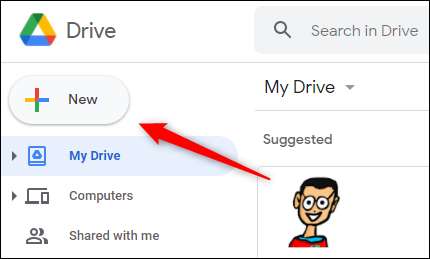
Στη συνέχεια, κάντε κλικ στο «Μεταφόρτωση αρχείου» από το μενού που εμφανίζεται.
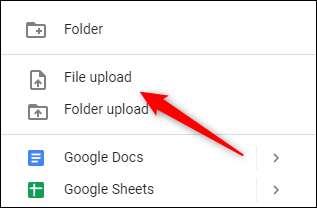
Explorer (ή Finder σε Mac) αρχείο θα ανοίξει. Εντοπίστε και επιλέξτε το αρχείο που θέλετε να ανεβάσετε και στη συνέχεια κάντε κλικ στο κουμπί «Άνοιγμα».

Πώς να Εισαγωγή ήχου σε Παρουσιάσεις Google
Μόλις το αρχείο ήχου ανεβάσει, ανοίξτε σας Google Slides παρουσίαση που θέλετε να προσθέσετε τον ήχο σε, κάντε κλικ στο κουμπί «Εισαγωγή» στη γραμμή μενού, και στη συνέχεια κάντε κλικ στο κουμπί «Audio».
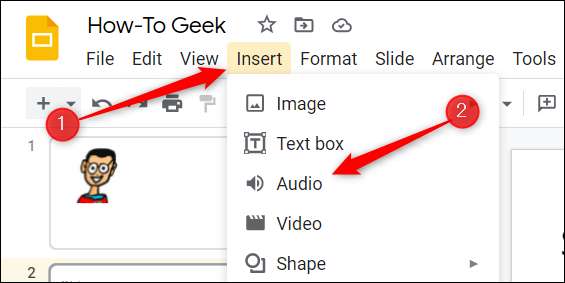
Θα εμφανιστεί το παράθυρο «Εισαγωγή ήχου». Στην καρτέλα «My δίσκου», επιλέξτε το αρχείο που θέλετε να ανεβάσετε κάνοντας κλικ σε αυτό.
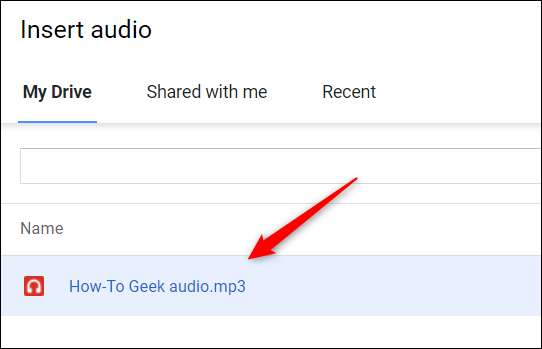
Στη συνέχεια, κάντε κλικ στο μπλε κουμπί «Επιλογή» στην κάτω αριστερή γωνία του παραθύρου.
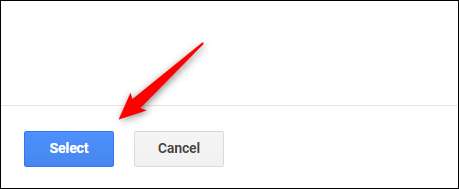
Ένα εικονίδιο του ηχείου σε ένα γκρίζο κύκλο θα εμφανιστεί στη διαφάνεια. Μπορείτε να αλλάξετε το μέγεθος του εικονιδίου, κάνοντας κλικ και σύροντας τις λαβές που εμφανίζονται όταν επιλεγεί. Μπορείτε επίσης να αλλάξετε τη θέση της εικόνας, κάνοντας κλικ και σύροντάς το στη νέα θέση.
Κάτω από το εικονίδιο, θα βρείτε τις επιλογές αναπαραγωγής / παύσης και του όγκου.
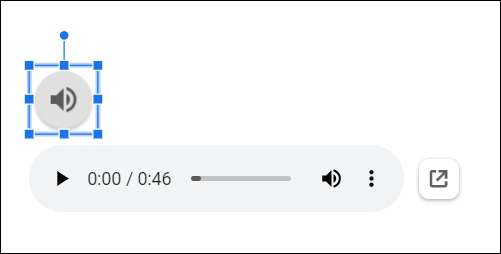
Μπορείτε επίσης να επιλέξετε πώς και πότε τα παιχνίδια του ήχου κατά τη διάρκεια της παρουσίασης. Όταν κάνετε κλικ στο εικονίδιο, τις «Επιλογές Format» εμφανίζεται παράθυρο στη δεξιά πλευρά του παραθύρου. Θα αυτόματα στην ομάδα «Αναπαραγωγή ήχου».
Στην ενότητα «Εκκίνηση Παιχνιδιού», μπορείτε να αποφασίσετε αν θέλετε τον ήχο για να παίξει όταν κάνετε κλικ στο εικονίδιο του ήχου ή αν θέλετε να παίξετε αυτόματα όταν το κάνει στη διαφάνεια.
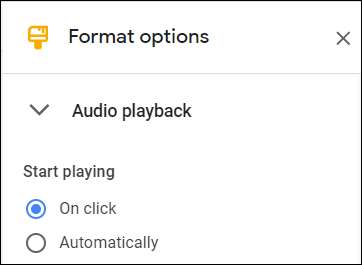
Μπορείτε επίσης να προ-ρυθμίσετε την ένταση του ήχου κατά τη διάρκεια της παρουσίασης. Κάντε κλικ και σύρετε το ρυθμιστικό πλαίσιο «Ένταση κατά την παρουσίαση» για να το ρυθμίσετε.
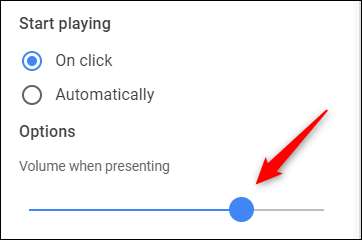
Κάτω από το ρυθμιστικό, θα δείτε αυτές τις τρεις επιλογές:
- Απόκρυψη εικονιδίου κατά την παρουσίαση - Η επιλογή αυτή, όπως υποδηλώνει το όνομα, κρύβει το εικονίδιο όταν παρουσίαση είσαι. Αυτή η επιλογή είναι διαθέσιμη μόνο εάν έχετε επιλέξει την επιλογή για τον ήχο για να αρχίσετε να παίζετε αυτόματα.
- Loop ήχου - Μόλις ήχου φτάσει στο τέλος, θα ξεκινήσετε από την αρχή. Αυτό είναι ιδανικό για μουσική υπόκρουση κατά τη διάρκεια ενός γάμου ή αποφοίτηση τελετή.
- Διακοπή στον Slide Αλλαγή - Μόλις μετακινηθείτε στην επόμενη διαφάνεια, ο ήχος θα τελειώσει.
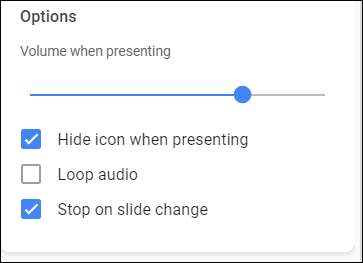
Αυτό είναι όλο που υπάρχει. Προσαρμόστε τις επιλογές αναπαραγωγής για να χωρέσει την ατμόσφαιρα της παρουσίασής σας.
Τώρα που ξέρετε πώς να προσθέσετε ήχο, δοκιμάστε mastering άλλες βασικές λειτουργίες να δημιουργήσουν το απόλυτο slideshow.
ΣΧΕΤΙΖΕΤΑΙ ΜΕ: Ο οδηγός για αρχάριους για τις διαφάνειες Google







